

Por Gina Barrow, Última atualização: January 6, 2024
Você gosta de gravar vídeos no seu iPhone? Aumente sua habilidade aprendendo como acelerar um video no an iPhone para tornar o seu filme mais fantástico!
Se você é um aspirante a cineasta, vlogger ou apenas grava vídeos para coleções, provavelmente está usando seu iPhone para gravar alguns clipes. Não podemos negar que o iPhone é um dos melhores smartphones com boa qualidade de câmera e recursos.
Os iPhones mais recentes, de fato, adicionaram mais destaques nos recursos da câmera para que você possa fazer mais sem precisar adicionar fatores externos. Uma das ferramentas de edição mais úteis para um videomaker é o botão de velocidade, onde você pode ajustar para torná-lo mais lento ou mais rápido. Descobrir como acelerar um video no iphone nas próximas partes deste post.
Parte 1. Como acelerar um vídeo em câmera lenta no aplicativo de fotos?Parte 2. Acelerar um vídeo no iPhone usando o iMovieParte 3. 5 aplicativos para acelerar seu vídeo no iPhoneParte 4. Resumo
Seu iPhone está equipado com um Slow-mo recurso de câmera que permite que você brinque com os vídeos que está gravando. Vídeos em câmera lenta fazem com que pareça mais interessante, emocionante e até emocionante.
Se você gravar vídeos usando o recurso de câmera lenta, poderá ajustar a velocidade do clipe para uma normal, se a edição exigir.
Felizmente, o aplicativo Fotos do seu dispositivo possui essa ferramenta de ajuste. Todos os vídeos em câmera lenta que você fez usando o iPhone são salvos na galeria e podem ser filtrados em um álbum.
Siga as etapas abaixo sobre como acelerar seu vídeo em câmera lenta no iPhone:
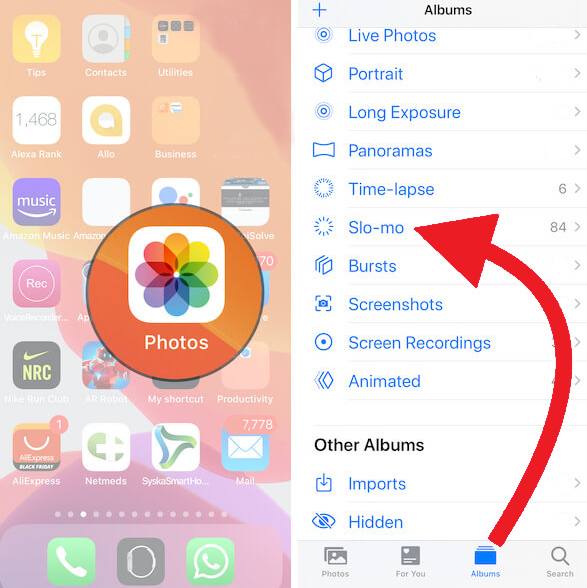
Sugestão Adicional:
Caso você tenha mudado de ideia e queira reverter as alterações de volta ao estado de câmera lenta, você pode abrir o clipe exato e arrastar as barras para dentro da linha amarela principal. Usando os dedos, arraste a linha mais longe, dependendo da velocidade de câmera lenta desejada.
Filmes com resolução 4K e edição no estilo de Hollywood; isso é o que todo cineasta sonha. Bem, você pode iniciar o trailer dos seus sonhos usando iMovie no seu iPhone. O iMovie é um ótimo aplicativo quando se trata de edição de vídeo. Você pode criar vídeos com aparência profissional com o iMovie usando os seguintes recursos:
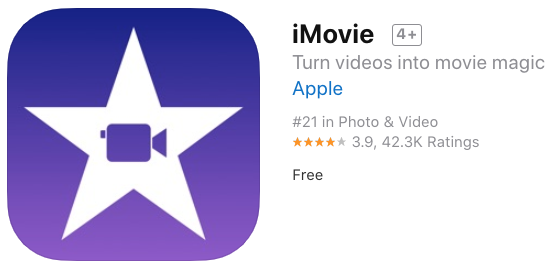
Aqui está como acelerar um video no sua iPhone usando o iMovie:
Você pode brincar com a velocidade do seu vídeo para combinar com seu projeto. Outra dica a ser observada no iMovie é o tom. O iMovie preserva o tom do áudio em seus clipes por padrão. Se você quiser alterá-lo, toque no botão Configurações do projeto e ative a opção Velocidade muda o tom.
Isso permitirá que a narração seja maior quando a velocidade for aumentada ou menor quando a velocidade for diminuída.
Além de usar o iMovie e o aplicativo Fotos no iPhone, você também pode utilizar outros aplicativos para tornar seus vídeos excelentes. Existem programas dedicados à edição de filmes ou vídeos e oferecem vários recursos, incluindo ajuste de velocidade.
Aqui estão os 5 principais aplicativos que você pode escolher:
O FilmoraGo é um dos melhores aplicativos de edição de vídeo que você pode baixar na AppStore. Possui recursos ricos que muitos videomakers certamente adorariam. Este aplicativo é gratuito, mas há compras no aplicativo, dependendo de suas necessidades.
Este aplicativo é compatível com iOS 11 e posterior e permite alterar a velocidade de reprodução rapidamente. Ele exibe os clipes de vídeo quadro a quadro para permitir que os usuários ajustem a velocidade de acordo.

KineMaster é outro aplicativo para procurar na AppStore se você deseja editar a velocidade do seu vídeo. Este aplicativo tem ferramentas atraentes para criar time-lapse e vídeos em câmera lenta. Um de seus pontos fortes é a capacidade de editar o áudio quando você acelera ou desacelera um videoclipe no iPhone.
Como o próprio nome sugere, o Vlogit é perfeito para vloggers e influenciadores de mídia social que gravam vídeos com frequência. Vlogit fornece controle de velocidade de reprodução fácil para aumentar ou diminuir seus videoclipes.
Este aplicativo é ideal para compartilhamento de mídia social e está disponível para uso em iPhones iOS 9 e posteriores.
O Vizmato é ótimo para gravar e editar vídeos em HD com a capacidade de ajustar a velocidade de seus vídeos e até reproduzi-los ao contrário. Você só precisa especificar a parte exata do clipe e optar por acelerar ou desacelerar.

O Videoshop oferece aos usuários todas as ferramentas básicas de edição de vídeo, como mesclar, cortar e acelerar um vídeo em seu iPhone. Este aplicativo está disponível no iOS 11 e iDevices superiores e leva apenas alguns segundos para baixar na AppStore.
Entre seus pontos fortes está a opção de gravar e editar vídeos rápidos ou em câmera lenta e compartilhá-los imediatamente nas redes sociais.
A lista realmente continua dependendo da complexidade de suas necessidades de edição. Você pode explorar outros aplicativos na AppStore para encontrar o software mais adequado para você.
Editar vídeos no iPhone é mais fácil e melhor agora com a ajuda de aplicativos de edição de vídeo. Se você quer saber como acelerar um video no sua iPhone, você pode começar com o aplicativo Fotos ou com o iMovie.
Esses aplicativos fornecem ferramentas básicas de edição, incluindo o recurso para ajustar a velocidade do clipe que você está usando. Além desses, você também pode conferir outros aplicativos dedicados à edição de vídeos.
Download grátisDownload grátis
Para maximizar todo o potencial do seu iPhone, certifique-se de estar equipado com todas as ótimas ferramentas, como Kit de ferramentas para iOS do FoneDog. Este kit de ferramentas oferece a liberdade de fazer backup do seu dispositivo, restaurar um backup, recuperar arquivos perdidos ou excluídos e até mesmo corrigir vários problemas do sistema operacional iOS. Basta baixar este software em seu computador e mantê-lo à mão para futuras referências.
Você pode ter certeza de que, faça o que fizer no iPhone, terá uma ferramenta profissional para se apoiar em caso de cenários indesejados.
As pessoas também leramComo transferir vídeos do iPhone para o computadorComo transferir vídeos do iPhone para o telefone Android?
Deixe um comentário
Comentário
Kit de ferramentas para iOS
3 Métodos para recuperar seus dados apagados do iPhone ou iPad.
Download grátis Download grátisArtigos Quentes
/
INTERESSANTEMAÇANTE
/
SIMPLESDIFÍCIL
Obrigada! Aqui estão suas escolhas:
Excelente
Classificação: 4.7 / 5 (com base em 88 classificações)